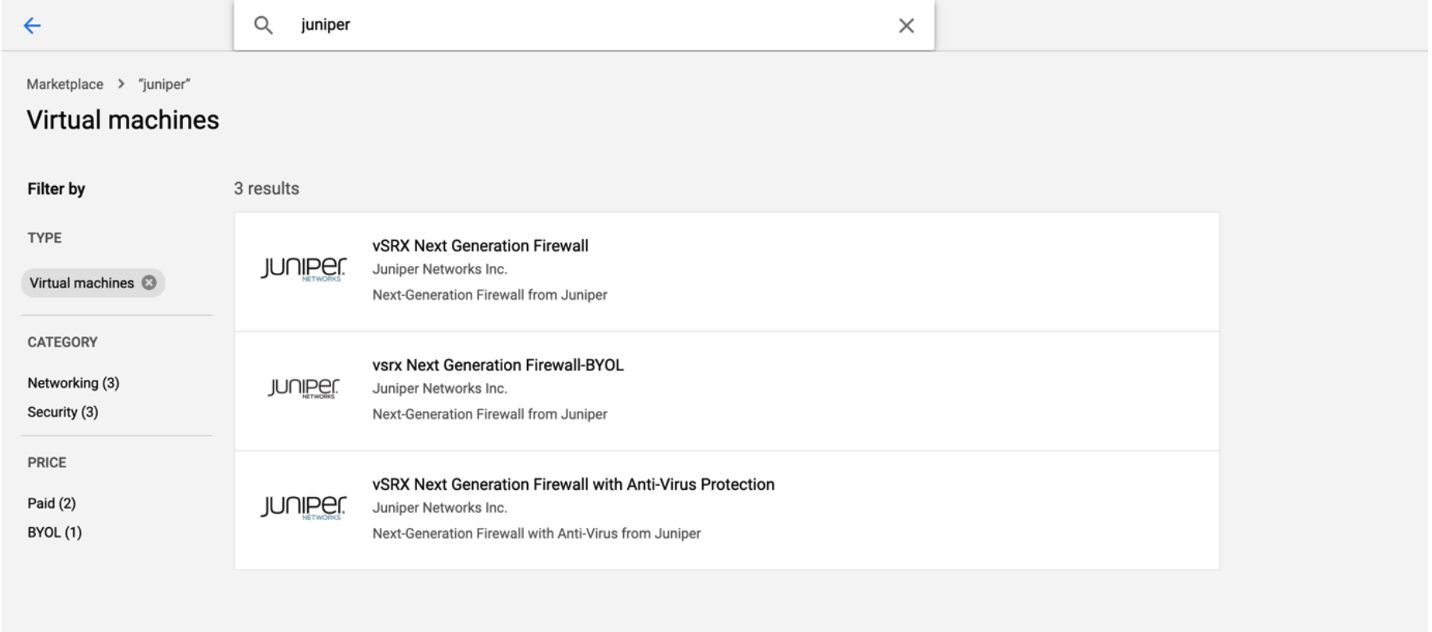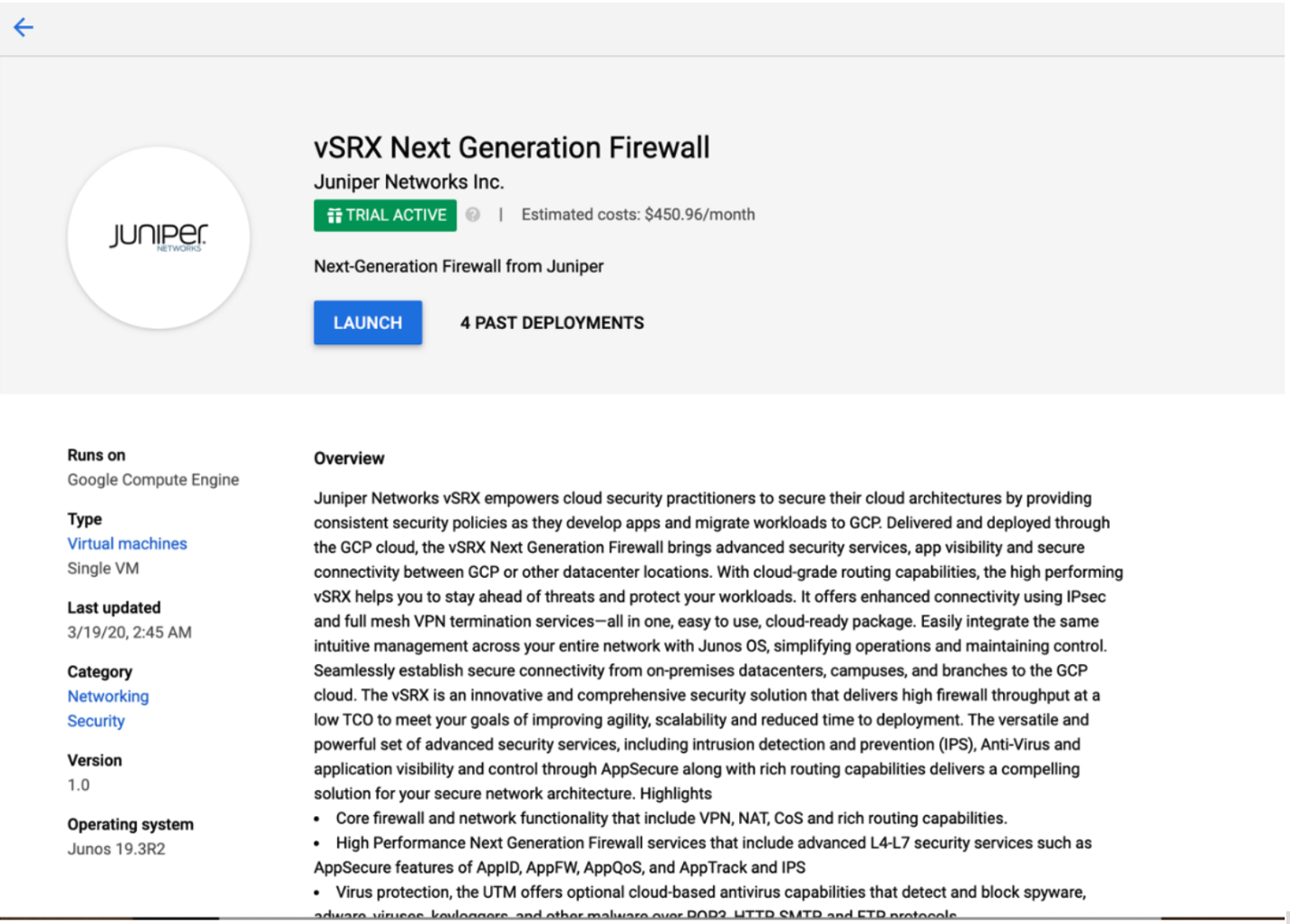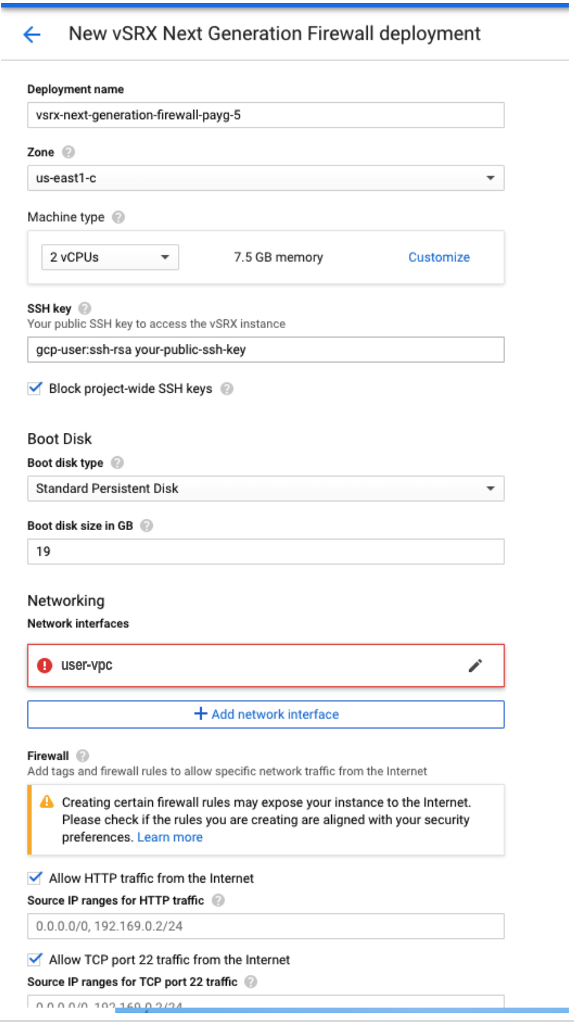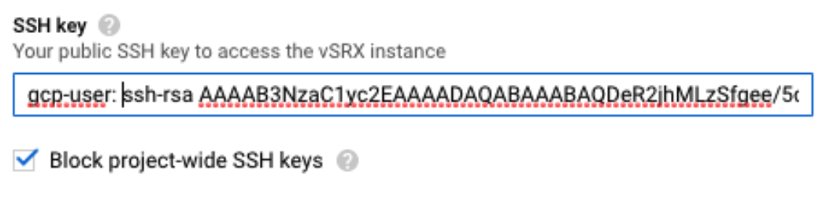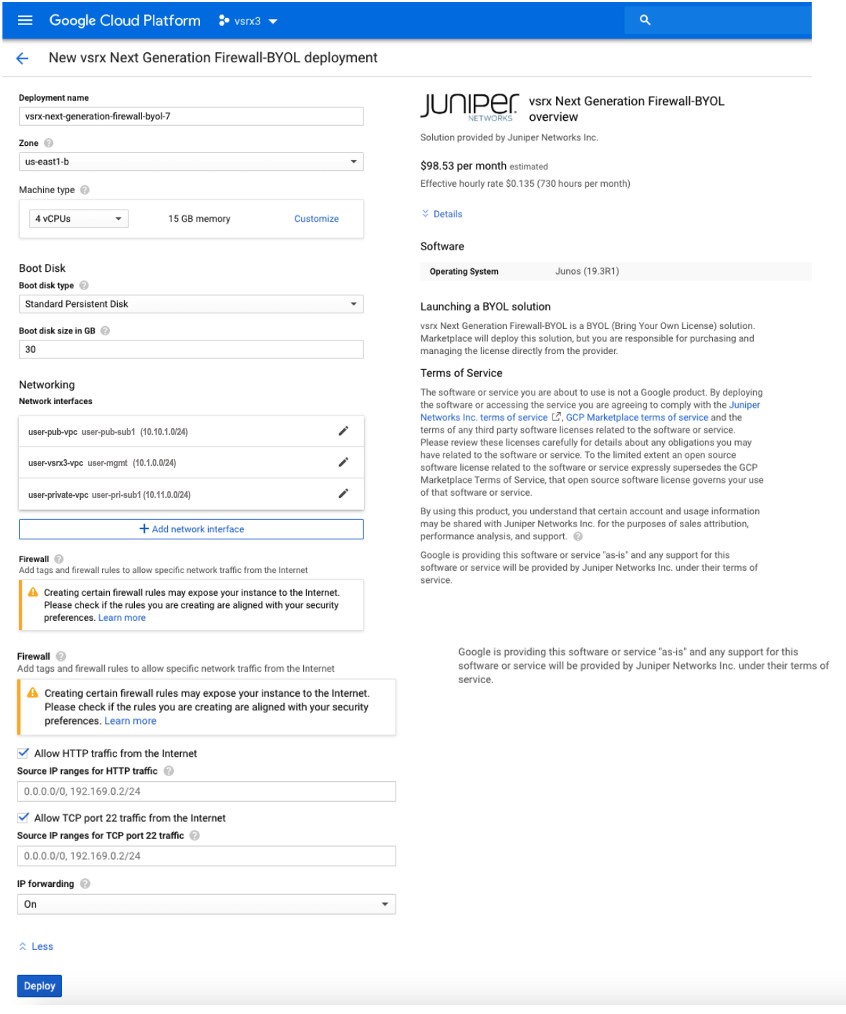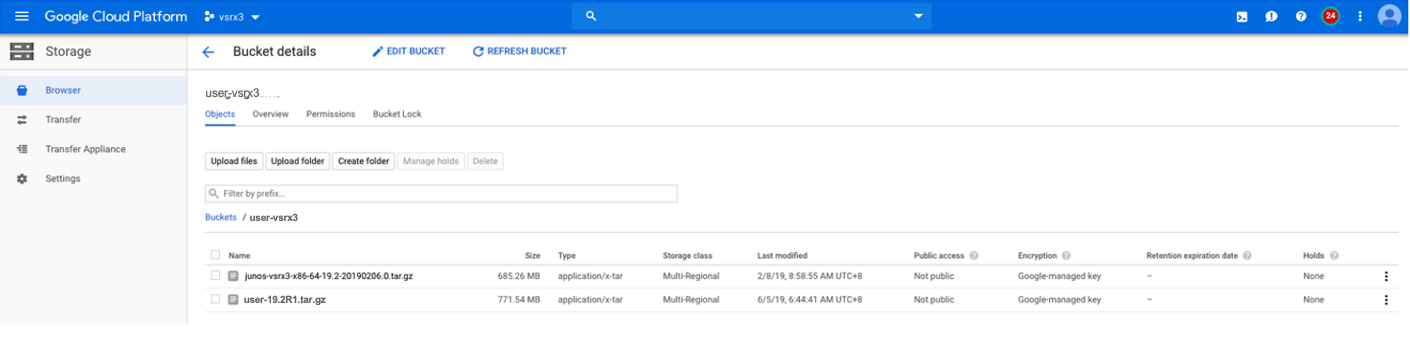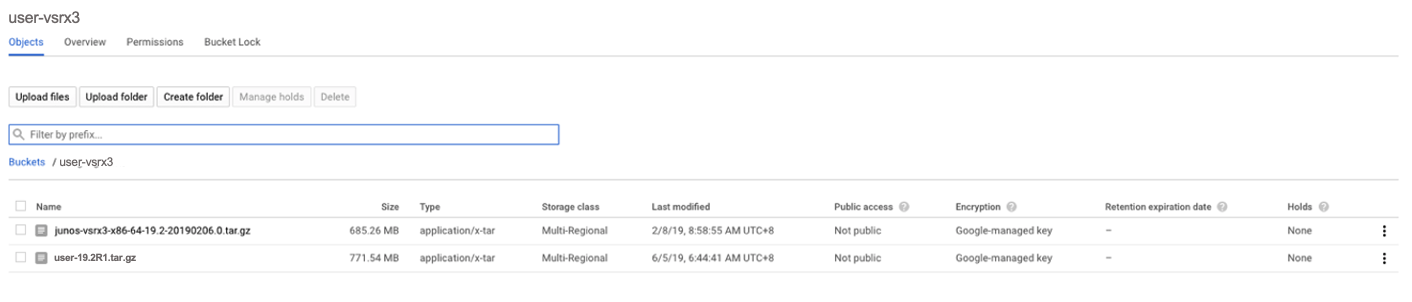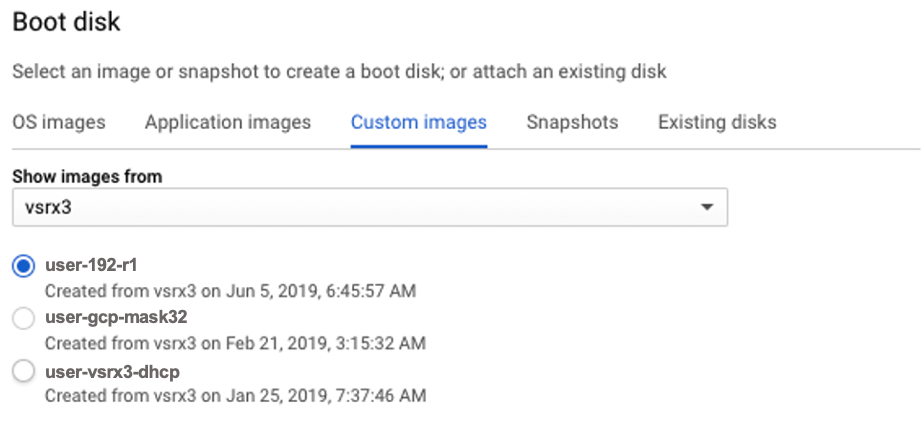Google Cloud PlatformにvSRX仮想ファイアウォールを導入
以下の手順では、Google Virtual Private Cloud(VPC)にvSRX仮想ファイアウォールを導入する方法を説明します。
Google Cloud Platform Marketplace から vSRX 仮想ファイアウォール ファイアウォールを導入します。
カスタム プライベート イメージを使用して、GCP ポータルから vSRX 仮想ファイアウォール ファイアウォールを導入します。
クラウド init を使用して、CLI を使用して gcloud 経由で vSRX 仮想ファイアウォール ファイアウォールを導入します。
マーケットプレイスランチャーからvSRX仮想ファイアウォールファイアウォールを導入する
Google Cloud Platform Marketplace を使用すると、Google Compute Engine インスタンスで実行されている仮想マシン(VM)としてライセンスを使用して vSRX3.0 を導入できます。
vSRX 仮想ファイアウォールを導入する前に、組織内でプロジェクトを作成または選択し、ファイアウォールに接続するネットワークとサブネットを作成する必要があります。同じ VPC ネットワークに複数のネットワーク インターフェイスをアタッチすることはできません。作成するすべてのインターフェイスには、少なくとも1つのサブネットを持つ専用ネットワークが必要です。
このトピックでは、Google Cloud Platform Marketplace Launcher から vSRX 仮想ファイアウォール ファイアウォールを導入する手順を説明します。
カスタムプライベートイメージを使用して、GCPポータルからvSRX仮想ファイアウォールインスタンスを導入する
また、カスタム プライベート イメージを使用して、GCP マーケットプレイスからイメージを導入する代わりに、vSRX 仮想ファイアウォールを導入することもできます。まず、プライベート イメージを Google Cloud ストレージにアップロードし、GCP でコンピュート イメージを作成してから、Google Compute Engine に vSRX 仮想ファイアウォールを導入する必要があります。
ビデオを見る Google Cloud Platform に vSRX 仮想ファイアウォールを導入 して、GCP から vSRX 仮想ファイアウォール インスタンスを導入する方法についてご確認ください。
- vSRX仮想ファイアウォールイメージをGoogle Cloudストレージにアップロードする
- vSRX仮想ファイアウォールの画像を作成する
- GCP ポータルから vSRX 仮想ファイアウォール ファイアウォールを導入する
vSRX仮想ファイアウォールイメージをGoogle Cloudストレージにアップロードする
vSRX 仮想ファイアウォール イメージを Google Cloud Storage にアップロードするには、次の手順に示します。
SDKシェルから画像をアップロード:
UbuntuにGoogleクラウドSDKをインストールします。
運用システムに Google Cloud SDK をインストールする必要があります。Ubuntuにインストールするためのサンプルを以下に示します。
UbuntuへのGoogle Cloud SDKのインストールの詳細については、「 https://cloud.google.com/sdk/docs/quickstart-debian-ubuntu とGcloudコマンドラインツールの 概要」を参照してください https://cloud.google.com/sdk/gcloud/。
SDKシェルから画像をアップロードするには:
Googleクラウドストレージを作成します。
gs://vsrx-imageディスクを raw からクラウド ストレージにコピーします。
gsutil cp vsrx-0115.tar.gz gs://vsrx-image
Google クラウド プラットフォーム ポータルから画像をアップロードするには、
vSRX仮想ファイアウォールの画像を作成する
vSRX仮想ファイアウォールイメージファイルをGCPストレージにアップロードした後、vSRX仮想ファイアウォールを導入するためのGCPコンピューティングイメージを作成する必要があります。
Using Google Console
Google コンソールを使用してイメージ ファイルの名前を変更することもできます。
Google アカウントにログインし、 Google Cloud Platform ホーム ページを開きます。
Google クラウド プラットフォーム ページの[画像] オプションをクリックします。図 8 に示すように、[イメージの作成] ページが開きます。
図 8: Google Cloud Platform の画像作成ページ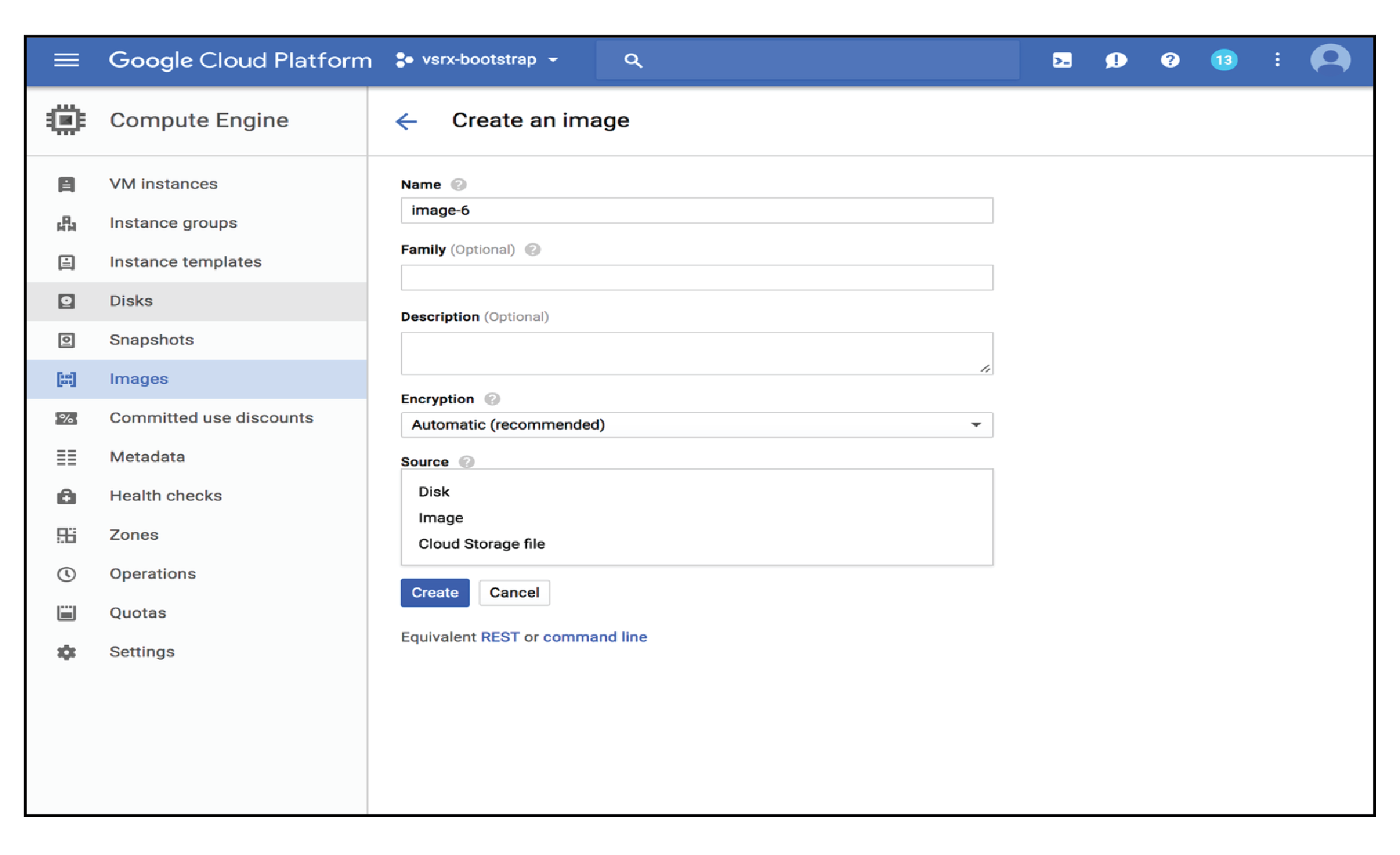
[イメージの作成] ページで必要な詳細を入力し、[作成] をクリックします。
メモ:vSRX 仮想ファイアウォールに初めて vSRX 仮想ファイアウォールにログインする場合は、ユーザー名として「gcp-user」を使用する必要があります。
Google Cloud Compute Engine で利用できるプライベート イメージを確認します。Google Cloud Platform Web で、図 9 に示すように[コンピューティング エンジン->画像]をクリックします。
図 9: Google Cloud Compute Engine でプライベート イメージを確認する
でプライベート イメージを確認する
GCP ポータルから vSRX 仮想ファイアウォール ファイアウォールを導入する
vSRX 仮想ファイアウォール インスタンスを導入するには、以下の手順に従います。
Cloud-init を使用した vSRX 仮想ファイアウォール ファイアウォールの導入
vSRX 仮想ファイアウォールはクラウド init をサポートします。Cloud-initは、クラウドインスタンスの初期初期化を処理するオープンソースのマルチディストリビューションパッケージです。これにより、最初の起動時にホスト名やデフォルトIPなどの属性を使用してVMインスタンスをカスタマイズできます。Cloud-init は、ユーザーが自動化ツールを使用してデータ センターに多数の VM インスタンスを導入したい場合に特に便利です。
最初のブートの最初のプロビジョニング パラメーターの一部は次のとおりです。
ホスト
root パスワード
SSHパブリックキー
メモ:sshキーファイルの場合は、google cloudで必要に応じて、「< ユーザー名>:<キー値>」の形式にする必要があります。このようなもの:
管理インターフェイス(fxp0)IP
デフォルトゲートウェイIP
クラウド init を使用して vSRX 仮想ファイアウォール ファイアウォールを導入できるのは、次の 2 つの方法です。
Google SDK から
Google ポータルからクラウド init を使用して vSRX 仮想ファイアウォールを導入するには、 GCP ポータルから vSRX 仮想ファイアウォールを導入するをご覧ください。クラウドを有効にしてユーザーデータを追加するには、メタデータを指定します。
GCE は、クラウド init タイプのインスタンス構成をサポートします。ユーザーデータを含むインスタンスを起動するには、以下のコマンドを例として使用します。
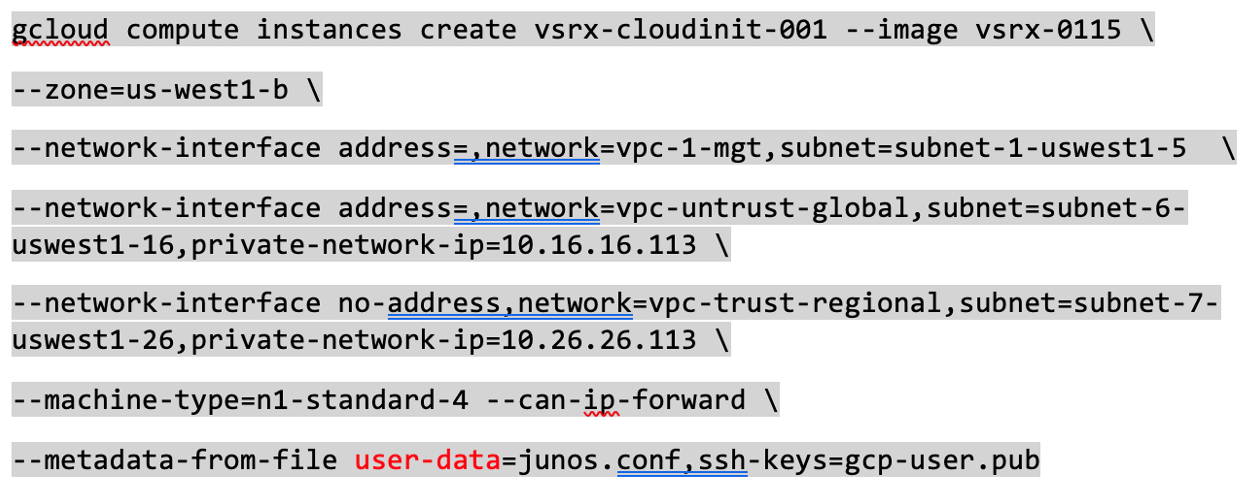 例
例
以下の点にご注意ください。
junos.conf は、コンテンツに「#junos-config」を含む設定ファイルです。
gcp-user.pubはsshパブリックキーです
vSRX仮想ファイアウォール3.0はRSAキーペアのみをサポート
SSHキーファイルの場合は、Googleクラウドの必要に応じて形式 <username>:<key value> にする必要があります。以下のサンプルSSHキーファイルを参照してください。
root@cnrd-kvmsrv37:~# cat gcp-user.pub ssh-rsa AAAAB3NzaC1yc2EAAAADAQABAAABAQDeR2jhMLzSfgee/5cnduTa+13yVLKbTa/ OFnZSHQsZoA5LKHIXs/TbyooZTX5PnfNr6hx2Iyxjaodu01kT0UJ87wps8n9BH74DP6x0YK07OaZZl5T/ 5Iso9fXRCzl9+go9vKzNKhqXmqKUc3Fl6hTX2QzQbtrwN2twLzCxz+OSliCoobJr+/ 8wPcvI6fUbL6FRTgE1zC1HBlDKspK7x47YDYPJlUcyMhRtGvxd319jrx5i96mZq850+ dCfZkHSipT09hFRtk8C4MsOaKsw3RWUCY5LCPekrutrLLfhMKh88onv4ud7gXOklSwgVVod49aY2FfiaACMAVoaomfYXweP gcp-user ssh -i <private-key> gcp-user@<vSRX management public ip>
junos.confでは、ユーザーデータの「gcp-default」ブロックを削除してください。vSRX 仮想ファイアウォール init スクリプトによって作成されたシャドウが作成されます。junos構成のサンプルを参照してください
#junos-config security { policies { default-policy { permit-all; } } zones { security-zone trust { interfaces { ge-0/0/0.0; } } security-zone untrust { interfaces { ge-0/0/1.0; } } } } interfaces { ge-0/0/0 { unit 0 { family inet { 10.0.0.10/24; } } } ge-0/0/1 { unit 0 { family inet { 10.0.1.10/24; } } } }メモ:gcloud と vSRX 仮想ファイアウォールの接続はサポートされていません。インスタンスが起動した後は、必ずユーザー提供のキーでsshを使用してvSRX仮想ファイアウォールに接続します。